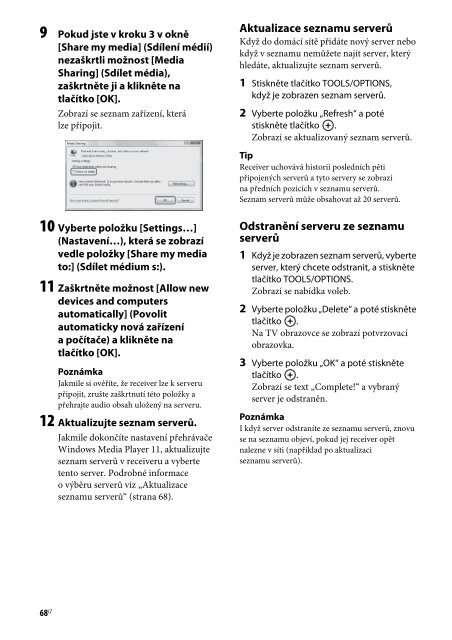Sony STR-DN1030 - STR-DN1030 Istruzioni per l'uso Ceco
Sony STR-DN1030 - STR-DN1030 Istruzioni per l'uso Ceco
Sony STR-DN1030 - STR-DN1030 Istruzioni per l'uso Ceco
Create successful ePaper yourself
Turn your PDF publications into a flip-book with our unique Google optimized e-Paper software.
9 Pokud jste v kroku 3 v okně<br />
[Share my media] (Sdílení médií)<br />
nezaškrtli možnost [Media<br />
Sharing] (Sdílet média),<br />
zaškrtněte ji a klikněte na<br />
tlačítko [OK].<br />
Zobrazí se seznam zařízení, která<br />
lze připojit.<br />
Aktualizace seznamu serverů<br />
Když do domácí sítě přidáte nový server nebo<br />
když v seznamu nemůžete najít server, který<br />
hledáte, aktualizujte seznam serverů.<br />
1 Stiskněte tlačítko TOOLS/OPTIONS,<br />
když je zobrazen seznam serverů.<br />
2 Vyberte položku „Refresh“ a poté<br />
stiskněte tlačítko .<br />
Zobrazí se aktualizovaný seznam serverů.<br />
Tip<br />
Receiver uchovává historii posledních pěti<br />
připojených serverů a tyto servery se zobrazí<br />
na předních pozicích v seznamu serverů.<br />
Seznam serverů může obsahovat až 20 serverů.<br />
10 Vyberte položku [Settings…]<br />
(Nastavení…), která se zobrazí<br />
vedle položky [Share my media<br />
to:] (Sdílet médium s:).<br />
11 Zaškrtněte možnost [Allow new<br />
devices and computers<br />
automatically] (Povolit<br />
automaticky nová zařízení<br />
a počítače) a klikněte na<br />
tlačítko [OK].<br />
Poznámka<br />
Jakmile si ověříte, že receiver lze k serveru<br />
připojit, zrušte zaškrtnutí této položky a<br />
přehrajte audio obsah uložený na serveru.<br />
12 Aktualizujte seznam serverů.<br />
Jakmile dokončíte nastavení přehrávače<br />
Windows Media Player 11, aktualizujte<br />
seznam serverů v receiveru a vyberte<br />
tento server. Podrobné informace<br />
o výběru serverů viz „Aktualizace<br />
seznamu serverů“ (strana 68).<br />
Odstranění serveru ze seznamu<br />
serverů<br />
1 Když je zobrazen seznam serverů, vyberte<br />
server, který chcete odstranit, a stiskněte<br />
tlačítko TOOLS/OPTIONS.<br />
Zobrazí se nabídka voleb.<br />
2 Vyberte položku „Delete“ a poté stiskněte<br />
tlačítko .<br />
Na TV obrazovce se zobrazí potvrzovací<br />
obrazovka.<br />
3 Vyberte položku „OK“ a poté stiskněte<br />
tlačítko .<br />
Zobrazí se text „Complete!“ a vybraný<br />
server je odstraněn.<br />
Poznámka<br />
I když server odstraníte ze seznamu serverů, znovu<br />
se na seznamu objeví, pokud jej receiver opět<br />
nalezne v síti (například po aktualizaci<br />
seznamu serverů).<br />
68 CZ